亲爱的电脑用户们,你是否也有过这样的烦恼:电脑无线网络突然不显示了?别急,让我带你一步步排查,找出问题所在,让你的电脑无线网络重新焕发生机!
一、检查无线开关,别让开关“失联”
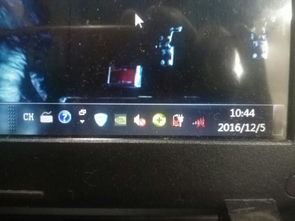
首先,你得确认电脑的无线开关是否已经打开。有些笔记本电脑的无线开关隐藏在键盘下方或者侧面,你可能需要仔细寻找。如果无线开关已经打开,但电脑仍然不显示无线网络,那么我们再来看看以下原因。
二、驱动程序,你的“守护神”
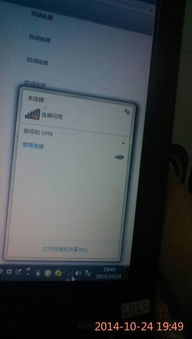
电脑无线网络不显示,很可能是无线网卡驱动程序出了问题。你可以按照以下步骤检查:
1. 右键点击“我的电脑”,选择“管理”。
2. 在弹出的窗口中,点击“设备管理器”。
3. 在设备管理器中,找到“网络适配器”选项,展开它。
4. 查看无线网卡是否显示正常,如果没有显示或者有黄色感叹号或问号,说明驱动程序有问题。
解决方法:
1. 下载最新的无线网卡驱动程序,安装到电脑上。
2. 如果是笔记本电脑,可以尝试使用快捷键(如Fn+F2)切换无线网络开关。
三、系统设置,别让“禁用”成为你的噩梦

有时候,电脑无线网络不显示是因为系统设置的问题。你可以按照以下步骤检查:
1. 右键点击“我的电脑”,选择“属性”。
2. 在弹出的窗口中,点击“设备管理器”。
3. 在设备管理器中,找到“网络适配器”选项,展开它。
4. 右键点击无线网卡,选择“启用”。
四、路由器,你的“网络管家”
如果以上方法都无法解决问题,那么可能是路由器的问题。你可以尝试以下方法:
1. 重启路由器,有时候路由器出现故障,重启一下就能解决问题。
2. 检查路由器设置,确保无线网络开启并且设置正确。
3. 将电脑和路由器的距离缩短,尽量减少干扰。
五、其他原因,别让“干扰”成为你的绊脚石
除了以上原因,还有一些其他原因可能导致电脑无线网络不显示,比如:
1. 无线网卡硬件故障,这种情况比较少见,但也不能排除。
2. 有其他无线设备干扰了你的无线信号,比如邻居家的路由器。
3. 电脑操作系统出现问题,导致无线网络无法显示。
六、让你的电脑无线网络重新焕发生机
通过以上方法,相信你已经找到了电脑无线网络不显示的原因,并成功解决了问题。不过,为了避免以后再次出现类似问题,以下建议供你参考:
1. 定期更新电脑操作系统和驱动程序。
2. 保持电脑无线网卡驱动程序的最新状态。
3. 注意无线网络环境,避免干扰。
4. 如果电脑无线网络经常出现问题,可以考虑更换无线网卡。
希望这篇文章能帮助你解决电脑无线网络不显示的问题,让你的电脑使用更加顺畅!


